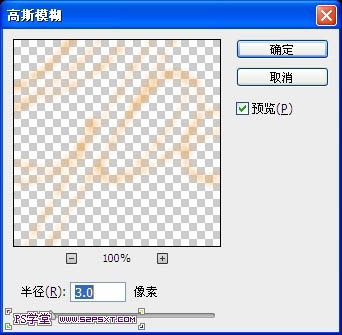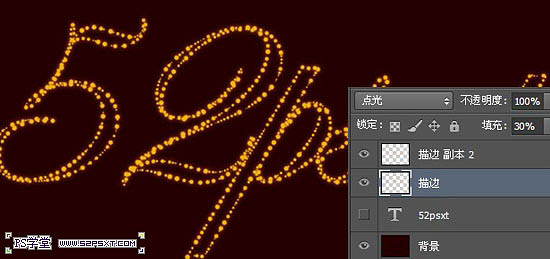来源:网络 作者:佚名
制作星光字思路非常简单:只需要用钢笔勾出路径或把文字等转为路径,再用设置好的画笔描边路径,就可以得到初步的星光效果,后期加强发光效果即可。
最终效果

1、新建1024*768px大小的文档,编辑填充颜色#240000。
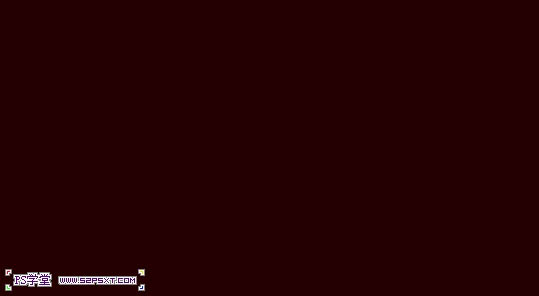
2、打上字体,字体选择你喜欢的即可。
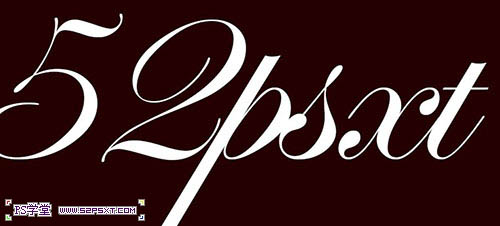
3、新建“描边”图层,我们右击字体图层,选择创建工作路径,关闭字体图层的眼睛。

4、选择画笔工具,我们接下来设置一下画笔。
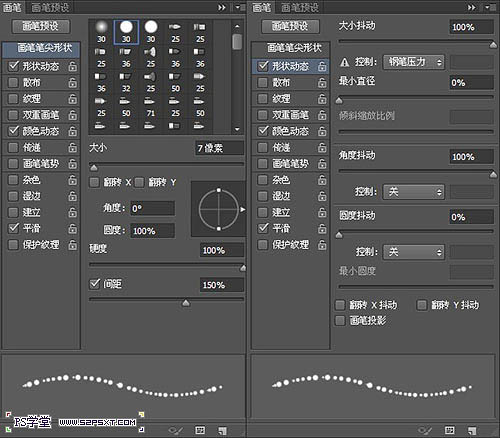
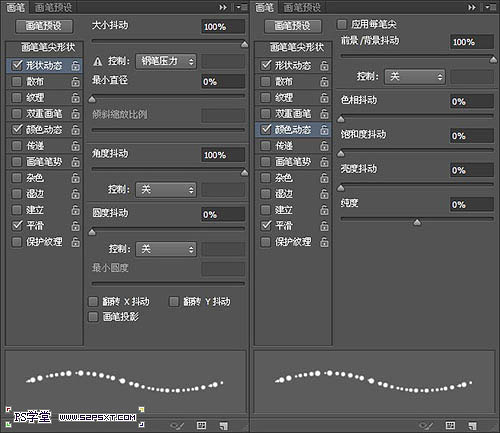
5、确定前景色为#e89819,背景色为#fddd03,选择描边图层,右击画布选择描边路径。
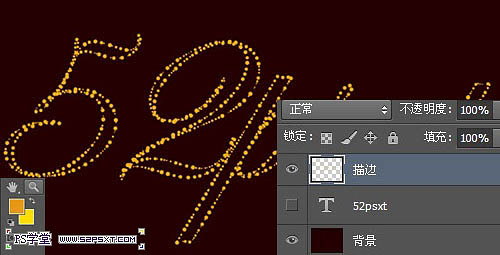
6、复制描边图层,得到描边副本图层,我们将原始的描边图层模式改为点光。
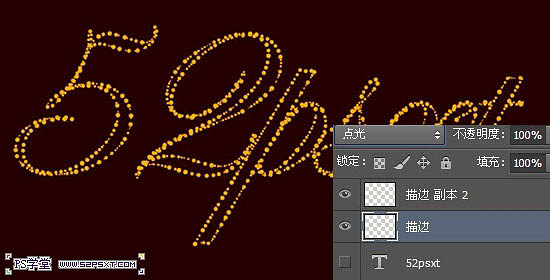
7、继续在原始描边图层上操作。执行滤镜--模糊--高斯模糊3。